Generasi pengguna PC tahun 1990 hingga 2000-an pasti tidak asing dengan pemutar musik Winamp. Dulu ketika saya memiliki komputer sekitar tahun 2004 pasti sudah tersedia Winamp di dalam Program Files. Karena sama penjualnya sudah di-install bersamaan dengan sistem operasi populer waktu itu Windows XP.
Awalnya saya sendiri suka mengutak-atik fungsi, plug-ins, dan skin Winamp. Semuanya berfungsi dengan baik. Sampai-sampai saya pernah berjam-jam duduk di warnet cuma buat memilih ratusan skin yang ada di database Winamp. Winamp menjadi aplikasi wajib saya ketika menyalakan komputer. Berhubung waktu itu letak komputer ada di ruang tengah, kalau dengerin lagu cuma bisa lewat headphone yang paling memuaskan. Karena waktu itu speaker-nya juga masih abal-abal yang dapet bonusan dari perakit PC-nya (-_- ). Kalau tidak salah sih, harganya yang cuma 20ribuan. Hahaha…. Cempreng kayak orang Thailand (In My Honest Horrible Opinion). Gak ada bass-nya sama sekali. Onok rego onok rupo.
Kemudian pada waktu SMA saya mulai berlangganan majalah PCMedia. Mulai mengenal yang namanya freeware, shareware, dan lainnya. Mulailah saya mengoprek komputer kesayangan dengan berbagai software. Untuk urusan media player saya masih malu-malu dengan AIMP. Di majalah tersebut diulas beberapa kali sebelumnya. Saya masih belum tertarik. Tetapi kemudian teman saya yang bernama Evan memakai player tersebut di komputernya. Saya pun mulai penasaran dengan AIMP.
Yak, akhirnya saya memakai AIMP di komputer, awalnya belum terbiasa. Karena beberapa fiturnya unik-unik. Dan setelah saya rasakan, audio player ini ternyata cukup ringan untuk spesifikasi komputer rendah sekalipun. Daripada Winamp yang menurut saya terlalu banyak fitur yang tidak penting, yang sebenarnya juga saya hanya butuh untuk mendengarkan lagu. Ya, AIMP hanya mengutamakan fungsi dasar audio player. Sedangkan Winamp menjejali dirinya dengan berbagai fitur yang menurut saya itu pemborosan bagi developer Winamp sendiri.
Baiklah itu sedikit cerita dan pendapat saya mengenai perpindahan dari Winamp ke AIMP. Apa itu AIMP? AIMP kepanjangan dari Artem Izmaylov Media Player. Artem Izmaylov adalah seorang programmer dari Rusia. Liners bisa mengunjungi situsnya di http://www.aimp.ru. Memang situsnya berbahasa Rusia, tapi jangan khawatir, pencet saja tombol EN di sudut halaman.

Jadi Artem Izmaylov (entah kenapa saya bacanya Artem Is My Love, eciyeee….) mengembangkan AIMP dengan target menjadi audio player yang ringan dijalankan. Sejak versi 3.0 AIMP memiliki audio engine sendiri yang sebelumnya memakai audio engine punya BASS Audio Library.
AIMP bisa memutar lagu dengan format dan media populer seperti: MP3, Advanced Audio Coding (AAC), Dolby AC-3, Ogg Vorbis, Opus, Speex, Windows Media Audio, Apple Lossless, FLAC, WAV dan Audio CDs. Atau lebih lengkapnya: .CDA, .AAC, .AC3, .APE, .DTS, .FLAC, .IT, .MIDI, .MO3, .MOD, .M4A, .M4B, .MP1, .MP2, .MP3, .MPC, .MTM, .OFR, .OGG, .OPUS, .RMI, .S3M, .SPX, .TAK, .TTA, .UMX, .WAV, .WMA, .WV, dan .XM. Intinya sih, menurut saya yang penting bisa muter lagu.
Fitur lainnya:
Output supports: DirectSound / ASIO / WASAPI / WASAPI Exclusive.
18-band equalizer dan built-in sound effects: Reverb, Flanger, Chorus, Pitch, Tempo, Echo, Speed, Bass, Enhancer, dan Voice Remover.
32-bit audio processing
Multiple playlist
Internet radio
Itu adalah fitur yang disodorkan oleh situs resmi AIMP. Tetapi yang menurut saya sangat istimewa adalah:
Multiple Playlist & Personal Settings
Auto Shutdown (Scheduler)
Queue Manager
Utilities Tag Editor, Audio Library, dan Audio Converter
DSP Manager
Dukungan Plug-in Last.fm
Dukungan Minilyrics
Tray Control
Fitur Lainnya
Sebelum kita bahas AIMP lebih lanjut, coba kita bahas tampilannya terlebih dahulu. Saya suka merubah dari skin AIMP secara default ke skin model AIO (All In One), kalau nama skin-nya Pandemic AIO Simple. Skin ini juga sudah ada di dalamnya, jadi pengguna tidak perlu repot-repot harus mengunduhnya terlebih dahulu. Berikut tampilan Pandemic AIO Simple.

Oh iya, tampilan playlist-nya sudah saya rubah. Ada beberapa pengaturan yang mungkin saya kelewatan untuk dijelaskan nantinya, karena terkadang versi pengaturan secara default ada yang kurang maksimal. Jadi ada yang namanya pengaturan di Playlist – Appearance Options yang saya hilangkan yaitu Show second line with info dan Show marks. Yang seandainya tidak saya hilangkan tampilannya akan menjadi seperi ini:

Jadi boros tempat kan? Padahal itu pengaturan default dari AIMP lho. Tampilannya menurut saya sudah cukup memuaskan dan user-friendly, jadi bagi yang belum bisa move on dari Winamp tidak akan kesusahan menyesuaikan diri. Gara-gara AIMP pula saya menjadi sedikit alergi dengan Winamp. Karena kalau dipakai dengerin lagu sambil nge-game, pasti berpengaruh banget dengan performa PC. Oke, saya rasa cukup begitu saja gambaran umumnya, karena saya lebih suka menjelaskan nilai utama yang akan saya bahas.
Dan, inilah dia penjelasan poin utama AIMP menurut http://www.diadline.worpress.com:
1. Multiple Playlist & Personal Settings
Tidak hanya WInamp, di sini AIMP sangat unggul, saya ulangi, sangat unggul soal playlist. Kenapa? Karena dengan AIMP saya bisa membagi playlist sesuka hati. Sangat berguna bagi yang memiliki belasan ribu lagu seperti saya. Hampir 14.500 lagu saya miliki dan harus di-handle dengan baik. Karena tentunya tidak semua lagu bisa saya dengarkan sekaligus meskipun saya bisa memainkannya dengan pengaturan shuffle atau acak. Tetapi saya membaginya sesuai keperluan, keperluan telinga dan hati tentunya. Misalnya, saya baru saya mengunduh album baru punya The Kooks maka album baru ini saya masukkan ke playlist bernama NEW (terserah deh). Kadang saya juga ingin dengerin lagu-lagunya Foo Fighters dan Fall Out Boy. Maka lagu-lagu mereka bisa saya pindah ke playlist tersendiri. Dan begitu seterusnya.
Sebagai contoh, saya mau mindahin lagu Avicii – You Make Me ke playlist COPY. Bisa lewat klik kanan kemudian pilih seperti di bawah.

Memindahkan lagu ini juga bisa menggunakan drag and drop. Jadi tinggal klik-tahan kemudian arahkan ke nama playlist. Bisa milih banyak lagu atau sebagian.
Jadi multiple playlist AIMP ini sangat bermanfaat. Tidak cuma bisa membuat banyak daftar lagu saja, tetapi di dalam playlist atau daftar lagu ini juga bisa Liners lihat di sebelah nama grup band ada semacam icon minus. Tombol ini kalau diklik bisa berfungsi seperti tombol minimize pada Windows. Kalau ini bedanya “menyembunyikan” lagu satu folder album. Misalnya album kompilasi CompiNation: Disc 3 – Central ini saya minimize.

Nanti jadinya kayak gini.

Nah, sekarang tombolnya berubah jadi plus kan? Kalau mau dikembalikan lagi tinggal pencet lagi. Dan Liners pastinya juga penasaran sama icon bundar di samping judul lagu mulai dari atas sampai bawah itu fungsinya apa? Singkatnya, kalau icon bundar itu diklik, maka lagu itu tidak akan dimainkan secara otomatis. Misalnya seperti di gambar berikut.

Bisa Liners lihat lagu dengan judul Certain “lampu”-nya dimatikan, ketika lagu Start the Reactor selesai, maka lagu Certain akan diloncati, langsung ke lagu Happy New Year. Fitur ini berlaku baik mode shuffle atau tidak. Mungkin saja ada lagu yang bikin Liners teringat mantan, tetapi tidak mau dihapus dari playlist bisa dimatikan seperti tadi (lagu saja gak tega ngehapus apalagi move on dari mantan, eaaa….)
Nah selanjutnya ada si Personal Settings. Fungsinya apa? Ya untuk melakukan pengaturan dengan aturan yang berbeda tiap daftar lagu. Langsung saja cek gambar.

Gambar tersebut menggambarkan kalau seandainya kita memasukkan lagu ke daftar lagu dengan jumlah sedikit akan tampak kacau, yang sebenarnya ini juga memudahkan kita untuk melihat lagu tersebut dari folder atau album mana. Tetapi saya sedikit terganggu kalau lagunya cuma sedikit. Akhirnya saya atur agar nama folder menghilang, hasilnya hampir sama seperti kita memasukkan lagu ke dalam playlist di WInamp, otomatis hanya muncul nama musisi dan judul lagu, tetapi di AIMP tidak demikian. Bisa kita klik kanan nama daftar lagunya, nanti akan muncul Personal Settings.

Ubah pengaturan seperti di atas. Maka hasilnya seperti ini.

Jadi lebih enak dipandang bukan? In my opinion sih….
2. Auto Shutdown (Scheduler)
Saya terbiasa dengerin lagu berjam-jam. Kadang mau berangkat kuliah, pas ganti baju dengerin lagu-lagu yang bikin semangat, tapi males matiin laptop waktu berangkat. Jadi saya menggunakan fasilitas Scheduler dengan tepat guna, hahaha. Dengan Scheduler kita bisa mengatur setelah lagu kesekian mau laptop dimatikan atau cuma hibernate, dan sebagainya. Coba klik simbol I/O di player.

Nanti muncul jendela baru untuk mengatur jadwal yang akan kita atur.

Terdapat dua pilihan Scheduler atau Alarm. Pasti Liners bisa mengira masing-masing fungsinya sendiri. Kalau Alarm sudah pasti lagu bakal dimainkan sesuai jadwal yang sudah diatur. Jadi posisi laptop atau PC dalam kondisi menyala. Mungkin saja Liners lagi ketiduran tengah malam mau ngecek proses download Torrent yang sedang berjalan atau udah selesai, bisa memaksimalkan fitur ini. Pakai saja lagu-lagu santai dari Depapepe misalnya, bangun-bangun gak kaget atau malah enak lanjut tidur karena lagunya santai banget itu pilihan Liners sendiri, hahaha.

3. Queue Manager
Sebenarnya fitur ini hampir sama dengan playlist, tetapi lebih difokuskan untuk urutan lagu yang disesuaikan. Entahlah, saya sendiri bingung penjelasan yang enak bagaimana. Hahaha.
Langsung pakai gambar saja deh, cek di bawah.

Lagu yang saya putar The Strokes – Machu Picchu, tetapi lagu yang ingin saya dengarkan berikutnya adalah Passion Pit – The Reeling dulu, kemudian Skrillex – Summit [Feat. Ellie Goulding]. Maka yang saya sorot terlebih dahulu adalah Passion Pit kemudian pencet keyboard huruf Q, kemudian Skrillex juga saya sorot dan pencet huruf Q. Maka daftar lagu menjadi seperti ini.

Di sebelah judul terdapat label [1] dan [2], itu adalah angka urutan lagu yang akan dimainkan. Nah kalau lagu yang diurutin ada banyak, bagaimana ngecek lagu yang sudah kita pilih? Pencet tombol kombinasi keyboard CTRL + Q. Maka akan muncul Queue Manager.

Nah, bisa dicek di Queue Manager. Ada pilihan juga daftar lagu temporary ini mau dijadiin playlist permanen atau tidak, karena setelah lagu yang dipilih selesai dimainkan, otomatis daftar lagu di Queue Manager akan menghilang. Kita juga bisa mengatur ulang urutannya dengan drag and drop di dalam manager-nya.
Out of the topic sebentar ya Liners. Sebenarnya, saya sendiri mengenal kata queue itu juga dari Winamp, saya sendiri sedikit aneh membaca kata tersebut. Waktu SMP saya bacanya “kuwe-uwe”. Hahaha… kuwe kowe elek, aku ugly, podo ae broh….
Akhirnya saya baca di kamus, jadi queue cara bacanya “kiyu” kalo gak salah sih, hahahaha, yang artinya antrian. Cek sendiri ke situs http://dictionary.reference.com/browse/queue. Oke kita sudahi OOT-nya.
Terakhir, ada informasi bermanfaat di pojok kiri atas playlist.

Informasi tersebut mewakili tiga bagian. Mulai dari kiri ke kanan, informasi durasi keseluruhan, jumlah lagu, dan size keseluruhan lagu di dalam playlist tersebut. Berarti di dalam playlist Laugh Out Loud saya ada 37 hari 21 jam nonstop jika ingin mendengarkan semua lagu di daftar lagu tersebut. Dengan jumlah lagu 14.412 dan total kapasitas ada 94,14GB.
4. Utilities Tag Editor, Audio Library, dan Audio Converter
Ada tiga utilities tambahan dari AIMP, pada versi 2.0 sebelumnya, seingat saya utilities ini tidak termasuk dalam file instalasi AIMP, tetapi terdapat file tersendiri dan terdapat audio recorder. Sayangnya di versi selanjutnya audio recorder ditiadakan, entah kenapa.
Utilities bawaan AIMP ada Tag Editor, Audio Library, dan Audio Converter.
TAG EDITOR

Utilities ini bisa diakses pada menu di atas atau sesuai hotkey yang sudah diberikan AIMP. Yang sering saya pakai adalah Tag Editor. Fungsinya menambah, mengurangi, dan memperbaharui informasi yang “menempel” pada sebuah lagu, untuk format terbaru biasanya berjenis ID3v2. Sebenarnya bisa juga diubah menggunakan fitur bawaan playlist. Misalnya klik kanan pada lagu, kemudian pilih File Info, maka akan muncul jendela berikut.

Itu adalah informasi dasar yang ada di sebuah lagu. Kemudian pilih tab ID3v2. Maka akan berubah menjadi editor informasi lagu.

Fungsinya adalah mengubah nama yang muncul di daftar lagu. Mengubah entitas yang ada di ID3v2 tidak akan mengubah nama file asli. Misal lagu Lenny Kravitz ini saya ubah menjadi Indonesian Woman. Maka nama di playlist akan berubah, tetapi file asli tidak akan berubah nama.

Jadi bisa dilihat perbedaannya, lingkaran di sebelah kiri adalah referensi nama asli file lagu. Sedangkan lingkaran di sebelah kanan adalah identitas yang sudah kita ubah, hanya berlaku di media player PC atau semua media yang memakai informasi dari ID3v2. Kalau di DVD Player biasanya memakai nama asli file tersebut.
Itu secara manual satu-satu, sedangkan jika memakai Tag Editor, maka penggunaannya berbeda, tetapi memiliki fungsi yang sama. Tag Editor sangat berguna untuk mengatur ID yang jumlahnya mencapai puluhan dan tak terhingga. Tetapi umumnya sih buat ngatur satu album, agar ID-nya tidak kacau.

Misalnya saya ingin mengubah nama album dari band Phoenix – Bankrupt! Menjadi “Perkutut – Untung!” dalam satu waktu, tidak perlu mengubah satu-satu. Maka saya tinggal aktifkan kolom artist dan album. Dan juga Apply to ke ID3v1 dan ID3v2 juga. Dan blok semua lagu, kemudian Save. Maka nama band dan album akan berubah, begitu juga yang ada di playlist, dan tetapi nama file asli tidak akan ikut berubah.

AUDIO LIBRARY
Sebenarnya fungsi Audio Library jarang saya pakai. Karena ya… memang tidak ada kebutuhan terlalu penting memakai utilities ini. Intinya sih semua lagu yang ada di semua playlist dijadikan satu. Bisa diurutkan berdasarkan nama, album, atau yang lain. Dari sini bisa diketahui juga lagu-lagu yang kita pilih mau kita apakan, dihapus atau diubah dan lain sebagainya.

Tetapi yang sering saya lihat dari sini adalah statistik. Mulai dari lagu yang sering kita dengar, album, hingga genre juga ada statistiknya.


Hasilnya bisa kita lihat via web browser. Ya itu saja sih yang sering saya pakai. Hehe.
AUDIO CONVERTER
Sejak versi 3.0 AIMP menghilangkan fungsi konversi ke format MP3 karena masalah paten. Maka solusinya kita harus menambah sendiri library-nya. Sesuai keterangan dari AIMP:
Because of software patents, we cannot distribute MP3 encoding software ourselves.
Follow these instructions to use the free encoders to export audio to additional formats using AIMP Audio Converter:
MP3
1. Go To http://www.rarewares.org
2. Download and open the “LAME 3.99.5” archive (32-bit version)
3. Extract lame_enc.dll to the “%AIMP3%\Modules” folder (for example: “C:\Program Files\AIMP3\Modules\”) folder
Begitu juga untuk format AAC dan lainnya.

Saya tidak akan menjelaskannya terlalu banyak, karena sangat mudah, tinggal drag and drop lagu yang ingin diubah formatnya, kemudian pilih format. Kemudian output mau ditaruh di mana juga tinggak klik. Kemudian klik Convert. Selesai.
5. DSP Manager
DSP singkatan dari Digital Signal Processing. Jadi menurut Wikipedia “DSP is the mathematical manipulation of an information signal to modify or improve it in some way”. Sedangkan DSP menurut Webopedia “Which refers to manipulating analog information, such as sound or photographs that has been converted into a digital form. DSP also implies the use of a data compression technique.”
Mungkin penjelasannya terlalu rumit? Intinya DSP berfungsi memanipulasi suara. DSP Manager milik AIMP memiliki tiga tab seperti berikut.


Saya tidak terlalu memaksimalkan fungsi DSP Manager. Mungkin cuma beberapa kali saya aktifkan, kemudian saya matikan lagi. Mungkin cuma Normalize Volume by Amplitude yang saya aktifkan. Karena kalau ingin mendapatkan suara bagus dengan maksimal, lebih baik pakai audio or sound enhancer berbayar. Seperti:
1. DFX Audio Enhancer
2. SRS Audio Sandbox
3. Breakaway Audio Enhancer
4. SoundPimp, dan lain-lain
Atau bisa menambah DSP plug-ins sendiri. Punya Winamp misalnya. DSP Manager AIMP juga memiliki pengaturan Equalizer yang bisa kita atur atau kita tinggal pilih preset yang sudah disediakan AIMP. Ada juga pengaturan untuk melakukan otomasi sesuai genre lagu. Yang sebelumnya sudah dicocokkan terlebih dahulu lewat ID3v2. Jadi kalau genre lagu belum terisi, equalizer kembali ke pengaturan default.
Kemudian ada Mixing Options, fungsinya lebih ke pengaturan fade in dan fade out dari sebuah lagu setelah dan sebelum diputar. Jadi biar next track yang mau diputar jadi lebih elegan. Seakan-akan lagunya menyatu tidak terpotong ketika ganti lagu.
5. Dukungan Plug-in Last.fm
Untuk Last.fm ini mungkin akan saya bahas lebih lanjut pada artikel selanjutnya. Last.fm itu semacam “IMDB”. IMDB untuk film, sedangkan Last.fm untuk musik. SIlahkan kunjungi saja http://www.last.fm.
6. Dukungan Minilyrics
Begitu juga dengan Minilyrics, nanti saya masukkan ke posting-an tersendiri. Minilyrics berfungsi optimal bagi pencinta karaoke dan lirik. Lirik lagu akan tampil secara otomatis dengan bantuan koneksi internet.
7. Tray Control
Ketika AIMP di-minimize, maka AIMP berubah menjadi Tray Control. Dan posisinya berada di atas sekumpulan tray icon. Jadi, sangat berguna kalau mau ganti lagu tanpa harus membuka AIMP dari task bar. Karena Tray Control ini berisi menu-menu utama navigasi playback, seperti pause, stop, next, dan lain-lain.

Ketika ada aktivitas di atas Tray Control, maka ada informasi lagu yang muncul.

8. Fitur Lainnya
Masih ada beberapa poin yang layak menjadikan AIMP audio player pilihan saya. Di antaranya ada:
QUICK SEARCH

Dengan belasan ribu lagu yang saya miliki, mencari lagu yang ingin dimainkan menjadi mudah, misalnya saja saya ingin memainkan lagu Dewa 19 – Cukup Siti Nurbaya, maka di dalam kotak pencarian cukup saya masukkan key search “Nurbaya”, maka judul, artist, album, dan informasi lain yang mengandung teks “Nurbaya” akan muncul. Jika ada banyak hasil proses pencarian, bisa kita klik tombol find next di samping Quick Search.
TOOLBAR
Entah apa istilah yang cocok untuk deretan tombol multifungsi berikut ini. Ada lima tombol yang memiliki fungsi berbeda.
ADD ITEMS MENU

Di dalamnya terdapat menu-menu yang berfungsi menambah lagu, mulai dari file atau folder. Kita juga bisa menambahkan URL Radio online seperti Shoutcast dan Icecast. SIlahkan diutak-atik sendiri ya Liners 🙂
REMOVE ITEMS MENU

Tombol ini menampilkan fungsi mengurangi lagu dan beberapa hal yang bekerja sesuai simbolnya. Yang sering saya pakai adalah Remove Missing, Remove Duplicates, dan Physically Delete Selected Files.
MISC MENU

Memiliki simbol mirip telapak kucing, tombol ini memiliki fungsi yang tidak jauh dari rescan playlist, memilih, menyimpan, dan lain-lain. Saya tidak terlalu sering, bahkan hampir tidak pernah memakainya.
SORT ITEMS MENU

Sesuai namanya, fungsinya untuk sorting atau mengurutkan berdasarkan opsi yang kita pilih. Ada yang mengurutkan daftar lagu berdasarkan judul, durasi, dan lain-lain.
ADVANCED SEARCH

Sebenarnya hampir sama dengan Quick Search, hanya saja di sini lebih banyak pengaturannya.
SEND TO

Terakhir yang bisa saya bahas dari AIMP adalah terdapat pilihan menu untuk mengirim file, mau satu atau ratusan sekaligus, kita bisa mengirim ke folder atau drive storage lain. Misal saya mau meng-copy lagu dari New Kids on the Block ke flashdisk saya yang saya namakan “Iki Jenenge Flashdisk” yang sudah tertancap di port USB. Atau juga mau ke folder lain yang lebih spesifik, tinggal klik Copy To.
Jadi, itulah kenapa saya memilih AIMP sebagai audio player yang saya pakai. Dan tidak salah juga kalau AIMP menerima banyak penghargaan.

Demikianlah yang bisa saya jelaskan. Untuk AIMP for Android. Mungkin bsia saya ceritakan lain waktu. Sekalian menunggu versi final. Karena saat ini masih dalam fase beta. Phew….